ワードプレスでブログを始めるための5つの作業と初期設定の解説
コロナ禍の影響で自宅で過ごす時間が増えたなら、ブログを始めては。
もしかしたら一日100円くらいなら、稼げるようになるかも知れません。
でも「ワードプレスでブログ始めたいけど、どうやれば?」いいのでしょう。
ブログを始めるにしても、初心者の方だと何をすればいいのか分からないと思います。
そこで、ワードプレスを使ったブログの始め方をまとめました。
ワードプレスでのブログ開始手順を5つに分けてまとめています。
また、ブログから収益を上げたい時に大切な初期設定も参考にしてください。
ワードプレスでブログを始めるまでの5つの作業
ワードプレスでブログ始める人が増えてきましたが、どうしたら使えるのかというところで悩むと思います。
初めての人にとっては「ワードプレスってなに?」どうすれば使えるのかさえ分からないのではないでしょうか。
わたしもワードプレスを使ってみて、ブログを始めるのにこれは便利だと思ったのです。
そこでわたしが実際にやってみた、使うまでの手順などを紹介します。
ワードプレスを使うまでの作業は結構大変ですが、どうしても通る作業ですので乗り越えましょう。
ワードプレスでブログを始める前にどんな作業があるのか
次の5つの作業をしてからでないと、ワードプレスでブログを始める事ができません。
①ドメイン取得
②サーバーを借りる
③ドメインとサーバーの紐付け
④ワードプレスのインストール
⑤ワードプレステーマの設定
ワードプレスを導入してしまえば、記事を書く作業だけです。
初心者の方はワードプレスでブログを始める前の、これらの作業が大変だと思います。
これから順番に作業をしながら、ゆっくりじっくり設定してみましょう。
これらの作業について、一つづつ解説していきます。
ワードプレスを始めるためのドメイン取得
ドメインって何?
わたしもこのワードプレスでブログを書いています。
そのドメインは「bigkomorow.com」です。
ドメイン名はどうする?
ドメイン名はなんでも大丈夫です。
自分専用のURLですから、好きな文字を考えて取得してください。
他に誰かが使っている場合は取得できません。
日本語ドメインもありますが、特に理由のない限り、日本語ドメインはやめましょう。
また、ドメイン名の末尾には、例えば「.com」「.net」「.co.jp」など、他にも様々な種類があります。
迷ったら「.com」「.net」を選んでおけば大丈夫です。
理由は多くのサイトが使っているので、わたしもそうしました。
ドメインはどこで取得するの?
ドメインを販売するサイトはたくさんありますが、わたしの場合はムームードメインです。
こだわりのない方は、ムームードメインでドメインを取得しましょう。
ムームードメイン
取得してもサーバーと紐づけしないと使えないので、そこが面倒です。
ムームードメインで取得したドメインをロリポップサーバーで使うための設定方法
独自ドメインご利用時の作業内容
もっと簡単に始めたい時は、こちらのサイトも参考にしてください。
エックスサーバーキャンペーン期間中なら、こちらがお得です。
キャンペーン期間中にサーバーアカウント契約すると、サーバー本契約後、独自ドメインが1つプレゼントされます。
すべて一か所でサーバーとドメインを取得して、ワードプレスのインストールまで済ませることができるのです。
レンタルサーバー Xserver![]()
キャンペーン中に始めるならエックスサーバーをおすすめします。
ワードプレスを始めるためにサーバーを借りる
わたしはホームページ作りやワードプレスを始めるため、エックスサーバーとロリポップサーバーを使っています。
WordPressを使うならロリポップ!
簡単インストール完備で楽々スタート!![]()
初心者の場合は、電話サポートのあるスタンダードプランがおすすめです。
エックスサーバー
エックスサーバーでは、2020年7月3日より2020年9月3日まで「アフターコロナ応援キャンペーン」を実施中なのでお得です。
キャンペーン期間中にサーバーアカウント契約すると、サーバー本契約後、独自ドメインが1つプレゼントされます。
この独自ドメインはサーバー契約が続く限り永久無料となるので、ドメイン代の支払いも必要ありません。
さらに、サーバーを12ヶ月以上で契約すると、通常3,000円(税抜)のサーバー初期設定費用が0円になります!
永久無料ドメインの申請方法は、サーバー本契約後、Xserverアカウント内「各種特典のお申し込み」メニューから申請可能です。
わたしはホームページを作ったころから、エックスサーバー(X10プラン)を使っています。
レンタルサーバー Xserver![]()
ワードプレスを始めるための作業③:ドメインとサーバーの紐付け
ムームードメインでドメインを取得した場合、ロリポップの契約が完了したら、両方を紐付けします。
初めての場合、このドメインとサーバーの紐付けが、ちょっとむずかしいのですが、下記手順に従えば大丈夫です。
ムームードメインで取得したドメインをロリポップサーバーで使うための設定方法
独自ドメインご利用時の作業内容
エックスサーバーでもドメイン取得ができる点に関して
キャンペーン期間中にサーバーアカウント契約すると、サーバー本契約後、独自ドメインが1つプレゼントされます。
エックスサーバーの管理画面内でドメイン取得もできますので、ドメインとサーバーの紐付け作業が面倒という方にはおすすめです。
ワードプレスを始めるためのワードプレスのインストール
最近はワードプレスのインストールが簡単にできるのです。
エックスサーバーの管理画面から、ワンクリックでワードプレスのインストールができます。
エックスサーバーでワードプレスを自動インストールする手順
ワードプレスインストールするだけなら、簡単にできるということが分かっていただけると思います。
ワードプレスを始めるためのワードプレステーマ(テンプレート)の設定
ここが一番時間のかかるところです。
サイトデザインをするページがありますが、デザインにこだわりがあると時間がかかります。
無料のワードプレステーマもたくさんありますので、お気に入りのテーマがあったら、ダウンロードして使ってみましょう。
ワードプレスのオススメなテーマとは?
有料と無料のテーマがありますが、有料のほうがデザイン機能が充実しています。
気に入ったテーマが見つかったらワードプレス管理画面からインストールしましょう。
参考ページ:ワードプレステーマをインストールする方法
「ワードプレステーマをインストールする方法」で検索すると、無料のワードプレステーマのインストール方法や、お気に入りのテーマをダウンロードして、インストールする方法が分かります。
ワードプレスを始める基本設定
ワードプレスにログインし、基本設定を済ませましょう。
ワードプレスにログインする方法が分からない!
ここで、ワードプレスにログインする方法が分からないということがあります。
ワードプレスのログインページには、「http:// サイトURL /ワードプレスをインストールしているディレクトリ/wp-login.php」でアクセスすることができます。
例:
http://サイトURL/wp-login.php
「サイトURL」とはドメイン取得したURLのことです。
このURLにアクセスするとシンプルなログイン画面に移ります。
『ワードプレスのインストール』で設定した「ユーザー名」と「パスワード」を入力してログインボタンを押せば、管理画面に切り替わります。
「ワードプレスにログイン?」ってどうすればできるの?といった場合、詳しくはこちらのサイトを読んでください。
SEO最適化したワードプレスの初期設定方法
ワードプレスの基本設定3つ!
タイトル、更新情報サービスとパーマリンクです。
管理画面の左にある「設定」をクリックします。
詳しく知りたい方は、ワードプレスの基本設定3点!タイトル、更新情報サービスとパーマリンクのサイトをご覧ください。
プラグイン設定
SEO最適化において、いくつかプラグイン設定をオススメします。
詳しく知りたい方はこちらのサイトをご覧ください。
ワードプレスのおすすめプラグインは8つだけ。断言します
パーマリンク設定
「設定」→「パーマリンク設定」→ 「共通設定」の順にクリックをしていきます。
パーマリンク設定画面の中で『投稿名』に◎しましょう。
投稿名にすることで、SEO上で多少有利になります。
以上で、基本的なSEO設定は完了です。
【ワードプレスを始めるためのまとめ】
ワードプレスでブログを始める前に5つの作業がある。
①ドメイン取得
②サーバーを借りる
③ドメインとサーバーの紐付け
④ワードプレスのインストール
⑤ワードプレステーマの設定
ワードプレスの初期設定を忘れないこと。
ここまでの作業を完了すれば、とりあえずはワードプレスを始めるための準備ができました。
後はブログ記事をどんどん書いてください。
ここからがワードプレスでのブログの始まりとなります。